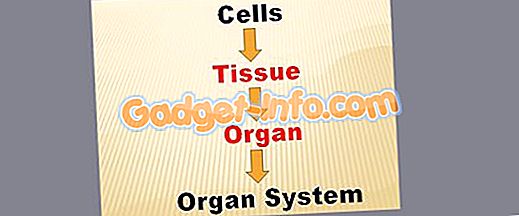Якщо ви були на сайтах, таких як YouTube під час використання вашого нового блискучого комп'ютера Windows 8 під керуванням IE 11, ви могли б зіткнутися з дуже прикрою проблемою, коли браузер зависає або замерзає без видимої причини. Насправді, це в основному пов'язано з IE 11, тому що я мав кілька клієнтів скаржаться на браузер збій на Windows 7 також.
Internet Explorer і Flash нормально працюють разом, але з виходом IE 11 і певними проблемами, пов'язаними з останніми версіями flash, відбувається набагато більше збоїв і заморожувань, ніж ви маєте справу. Якщо у вас виникли проблеми на певному сайті, наприклад на YouTube, це легко виправити. Якщо це більше загальна проблема, вам доведеться виконати додаткові дії. Прочитайте далі, щоб дізнатися, як ми можемо швидко і гладко працювати зі спалахом і IE 11.
YouTube Замерзання в IE 11

Я збираюся почати з проблем YouTube / Flash / IE 11, тому що найбільше я почув цю скаргу від своїх клієнтів. Здається, це відбувається на Windows 7 і Windows 8 / 8.1 на домашній сторінці або під час перегляду певних відео. Є дві основні варіанти, які потрібно спробувати вирішити цю проблему.
1. Перейдіть на програвач HTML5 на YouTube - не всі відео можуть відтворюватися за допомогою нового програвача HTML5 на YouTube, але багато чого можна. За промовчанням програвач YouTube може використовувати HTML5, якщо це можливо, перейшовши на сторінку реєстрації HTML5:
//www.youtube.com/html5
По-перше, ви повинні використовувати сумісний браузер. IE 11 сумісний і ви повинні побачити ряд зелених галочок, які вказують на це.
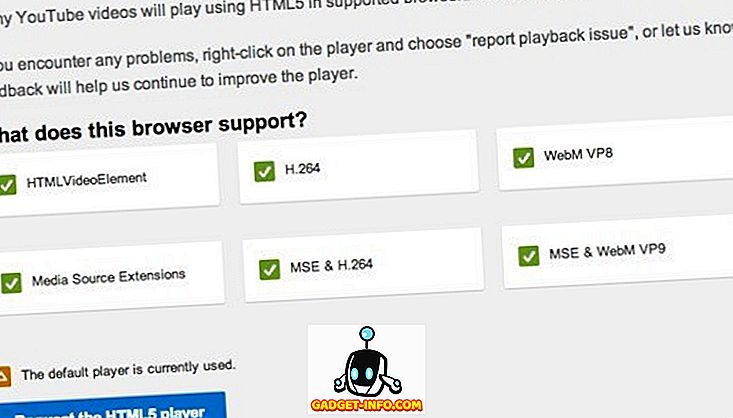
Внизу ви побачите кнопку запиту гравця HTML5 . Вибирайте і клацніть, і тепер цей браузер за замовчуванням замість HTML5-плеєра замість стандартного. Проте це не вирішило проблему для всіх, і оскільки неможливо відтворити всі відео на YouTube за допомогою програвача HTML5, ви все одно зіштовхнетеся з проблемою заморожування та збоїв. Це все одно гарна ідея, щоб включити це в будь-якому випадку, хоча.
2. Увімкніть фільтрування ActiveX - я не буду деталізувати деталі, але ввімкнення фільтрації ActiveX блокує певні інтерактивні вмісти та програми від завантаження у веб-переглядачі. За замовчуванням він вимкнено, але увімкнення його виправляє проблему заморожування на YouTube. Ви можете залишити його ввімкненим для інших сайтів, але майте на увазі, що це може призвести до неправильного завантаження гри чи відео. Ви, напевно, не зіткнетеся з цією проблемою, але якщо ви це зробите, ви можете просто відключити її знову.
Щоб увімкнути фільтрацію ActiveX, натисніть клавішу ALT на клавіатурі, поки відкрито IE 11, а потім натисніть Інструменти та просто клацніть на ActiveX Filtering .
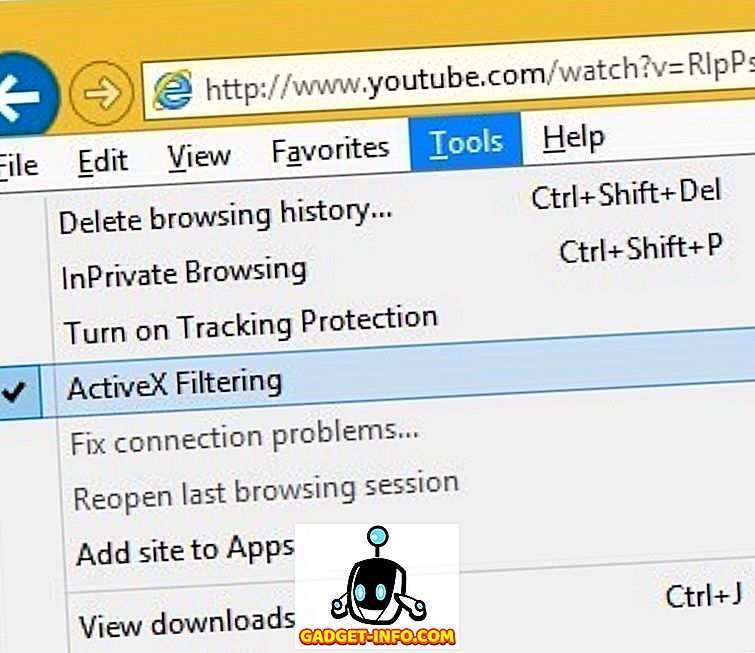
Якщо ви повернетеся знову і знову натисніть "Інструменти", ви побачите, що біля неї буде чек, що означає, що він тепер увімкнено. Перезапустіть веб-переглядач і повторіть спробу відвідати YouTube і перевірте, чи виникає проблема.
Виправити загальні проблеми зі спалахом
Якщо у вас виникли проблеми з флеш-пам'яттю на інших сайтах, таких як Facebook або в іншому місці, вищезазначені рішення можуть не працювати або у вас не буде можливості. Крім того, активація фільтрації ActiveX може дратувати, оскільки вона може блокувати вміст на інших сайтах. У цьому випадку ще існують певні кроки для вирішення проблеми.
Повернути спалах до попередньої версії
Якщо ви почали мати цю проблему після встановлення останньої версії Adobe Flash, можливо, доведеться повернутися до попередньої версії. Деякі клієнти повідомили про встановлення останньої версії флеш-пам'яті, а потім про аварії. Однак, перш ніж повернутися до попередньої версії, переконайтеся, що у вас є остання версія, адже Adobe знає про цю проблему і, ймовірно, випустить виправлення, тому, якщо у вас немає останньої останньої версії, вам слід спочатку оновити останню версію та повернення до попередньої версії, якщо це також не працює.
Ви можете слідувати посібнику Adobe щодо встановлення старішої версії Flash, яка проходить через процес крок за кроком. Тоді вам доведеться відвідати сторінку архіву Flash Player і прокрутіть вниз до наступного переліку:
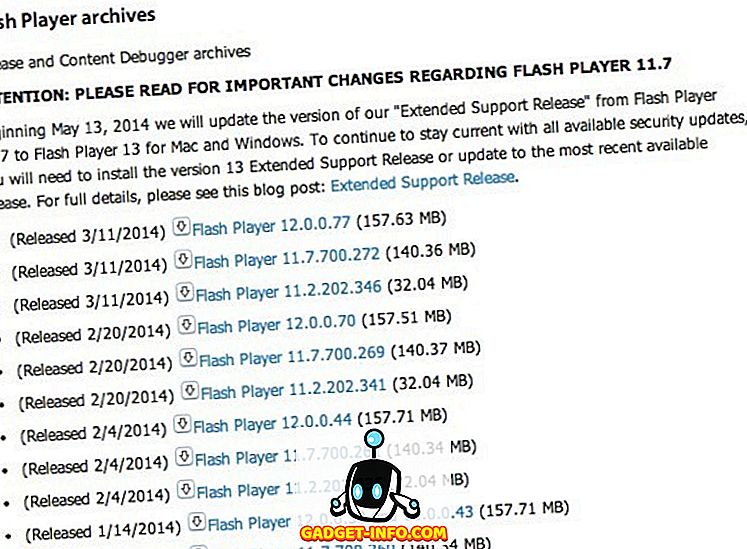
Перш ніж зробити це, потрібно перевірити, яку версію флеш-пам'яті ви встановили. Це можна зробити, натиснувши на значок шестерні вгорі праворуч і натиснувши на пункт Керування надбудовами .
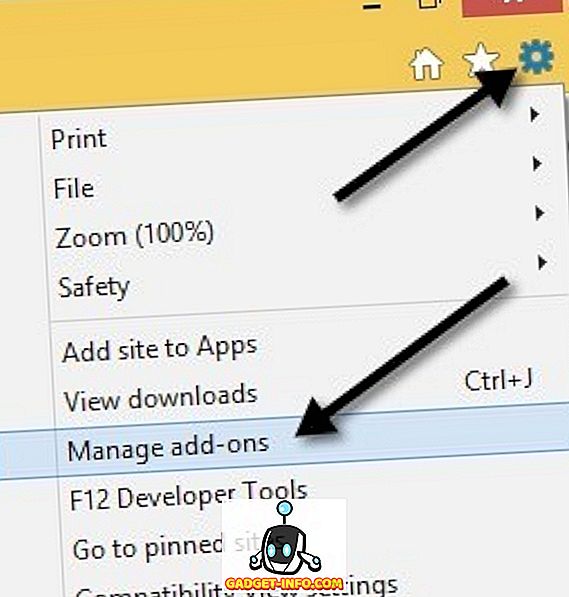
Тепер натисніть на панелі інструментів та розширення, і ви побачите список об'єктів Shockwave Flash . Якщо ви не бачите його, потрібно відкрити веб-сторінку, на якій є фактичний флеш-вміст. Ви можете відвідати цю сторінку, перш ніж перейти до діалогового вікна керування додатками:
//helpx.adobe.com/flash-player.html
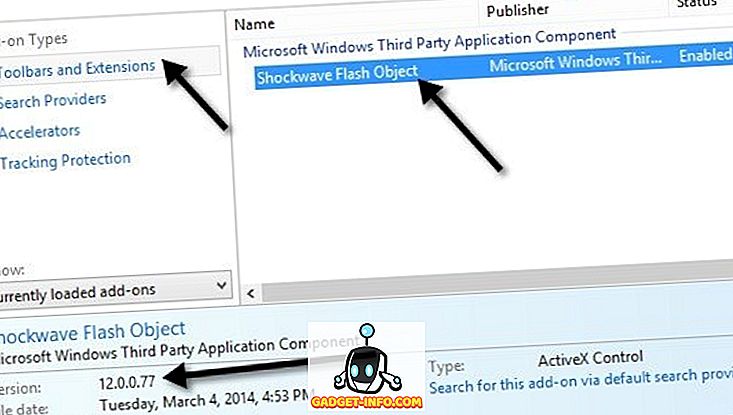
Ви побачите флеш-версію в розділі внизу. Тепер ви можете завантажити стару версію з сторінки архіву після видалення поточної версії, звичайно.
Вимкніть розширений захищений режим
IE 11 в Windows 7 і Windows 8 постачається з функцією Enhanced Protected Mode, яка за замовчуванням увімкнена. У Windows 8.1 він фактично вимкнений, і це викликано багатьма проблемами. Ви можете перевірити, щоб переконатися, що він вимкнений, знову перейшовши на значок шестерні, але цього разу натисніть на опції Інтернету .

Клацніть на вкладці Додатково, а потім прокрутіть до нижньої частини списку. Там ви побачите опцію Enable Enhanced Enhanced Protected Mode . Переконайтеся, що він не позначений. Переконайтеся, що перезавантажте IE 11, а потім повторіть спробу.
Налаштування перегляду сумісності
Можна також спробувати додати сайт, який викликає проблеми, до параметра перегляду сумісності в IE 11. Це, здається, вирішує проблему для певних користувачів на певних сайтах. Для цього натисніть на значок шестерні та виберіть " Параметри перегляду сумісності" .
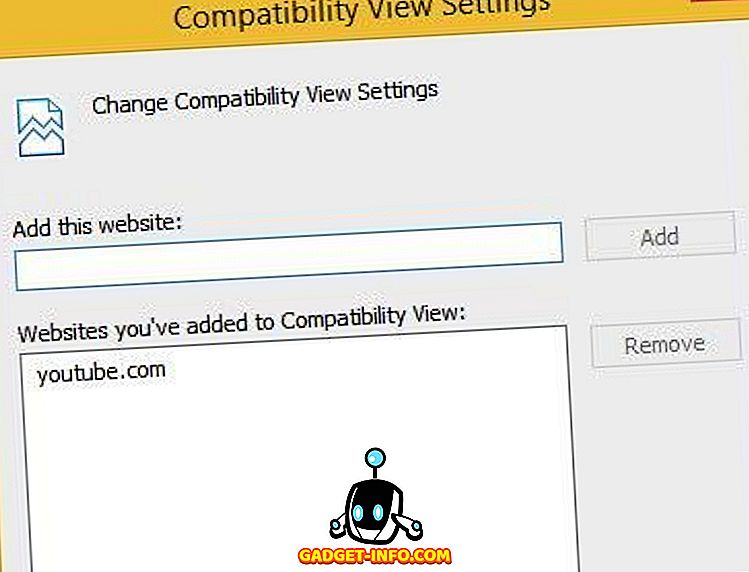
Продовжуйте вводити назву веб-сайту, наприклад youtube.com або будь-який інший сайт, який викликає падіння або заморожування IE 11. Це не впевнене рішення, але він допомагає.
Вимкнути Adobe Flash
В останньому випадку можна спробувати вимкнути Adobe Flash. Очевидно, що недоліком є те, що ви не зможете переглядати флеш-вміст, але це може бути нормально на сайтах, які автоматично підтримують HTML5, наприклад YouTube, і т.д. Це також може бути так, що ви дійсно не дбаєте про флеш-контент на певному сайті, але просто не хочеться, щоб IE 11 продовжував збій і заморожування, у цьому випадку відключення спалаху було б найкращим варіантом.
Для цього виконайте ті самі інструкції, які я показав для пошуку флеш-версії, встановленої у вашій системі (клацніть на значку шестерні, клацніть на вкладці Керування додатками).
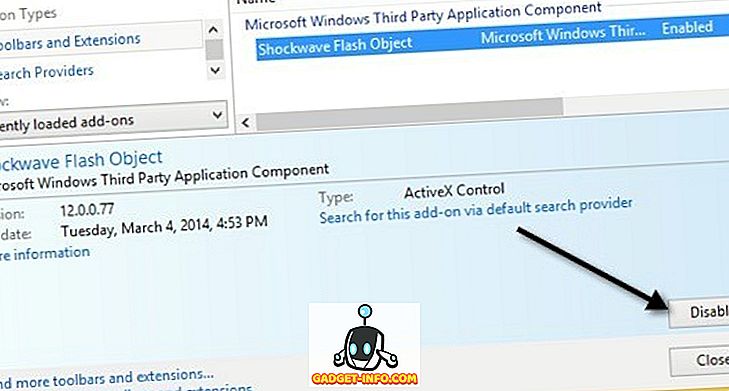
Ви побачите кнопку Відключити внизу праворуч. Я особисто не дбаю про спалах і ніколи не потребував його, тому я просто тримаю його відключеною. З відключеним спалахом вам більше не доведеться турбуватися про те, що IE 11 замерзає. Якщо ви зіткнетеся з іншим рішенням або виправите цю проблему, не соромтеся розмістити його в коментарях. Насолоджуйтесь!